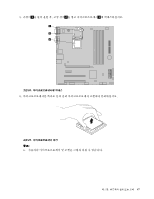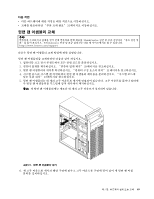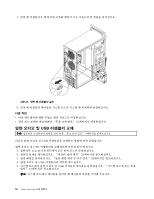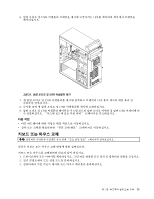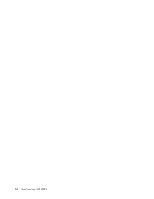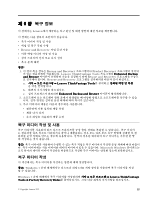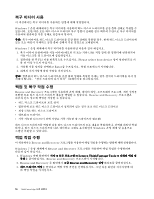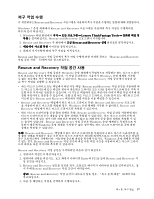Lenovo ThinkCentre Edge 91 (Korean) User Guide - Page 64
부품 교체 완료
 |
View all Lenovo ThinkCentre Edge 91 manuals
Add to My Manuals
Save this manual to your list of manuals |
Page 64 highlights
4 USB 8 9 그림 34. USB 52 Setup Utility 7 장"Setup Utility 61 1 11 2 3 52 ThinkCentre Edge
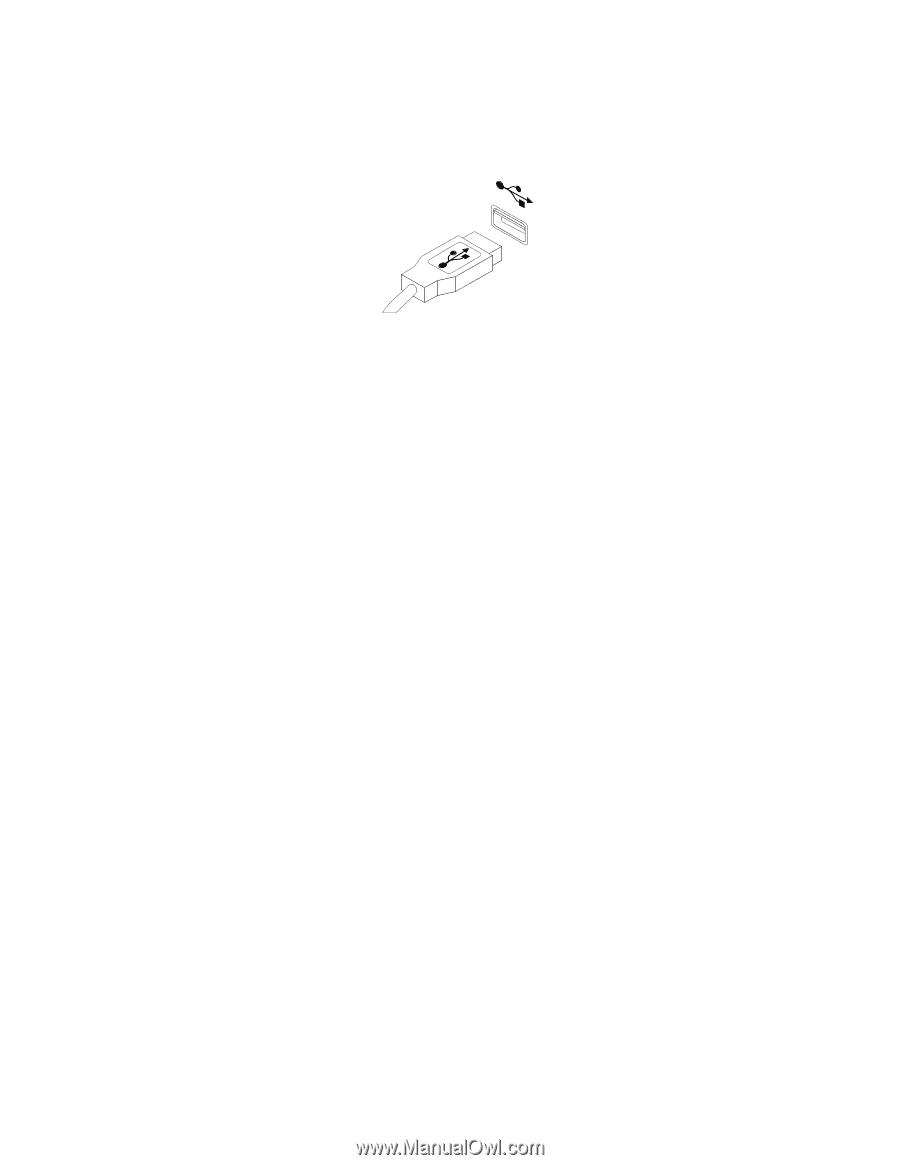
4. 새 키보드 또는 마우스를 컴퓨터의 USB 커넥터 중 하나에 연결하십시오. 새 키보드 또는 마우스를 연
결할 위치에 따라 “컴퓨터 앞면에 있는 커넥터, 제어 장치 및 표시등 위치” 8페이지 또는 “컴퓨터 뒷
면에 있는 커넥터 위치” 9페이지를 참고하십시오.
그림34. USB 키보드 또는 마우스 연결
다음 작업
•
다른 하드웨어에 대한 작업은 해당 섹션으로 이동하십시오.
•
장착 또는 교체를 완료하려면 “부품 교체 완료” 52페이지로 이동하십시오.
부품 교체 완료
모든 부품을 장착 또는 교체한 후에는 컴퓨터 덮개를 다시 장착하고 케이블을 다시 연결해야 합니다.
장착 또는 교체한 부품에 따라 Setup Utility 프로그램에서 업데이트된 정보를 확인해야 합니다. 제
7 장“Setup Utility 프로그램 사용” 61페이지를 참고하십시오.
컴퓨터 덮개를 다시 장착하고 컴퓨터에 케이블을 다시 연결하려면 다음을 수행하십시오.
1. 모든 컴퓨터 부품이 올바르게 다시 조립되었는지 확인하고 도구 또는 나사가 컴퓨터 내부에 남
아 있지 않은지 확인하십시오. 컴퓨터의 각 구성 요소 위치는 “컴퓨터 구성 요소의 위치” 11페
이지를 참고하십시오.
2. 케이블이 올바르게 연결되어 있는지 확인하십시오. 케이블이 컴퓨터 덮개를 닫는 것을 방해하지 않게
하려면 케이블 연결 시 컴퓨터 새시의 연결 부위 및 측면에 닿지 않도록 하십시오.
3. 앞면 베젤을 제거한 경우 다시 장착하십시오.
52
ThinkCentre Edge
사용 설명서